如果我们出现了电脑蓝屏的问题,可以通过查看蓝屏文件的方法查看具体的蓝屏问题所在,那么 win11 蓝屏文件在哪可以查看呢,其实只要找到dmp文件就可以了。 一、首先我们右键此电......
2023-08-24 231 win11蓝屏文件
1、第一步我们需要在桌面左下角找到“开始”,点击之后选择“设置”
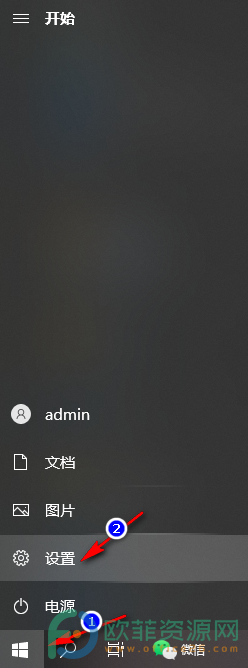
2、第二步,进入设置页面,我们可以看到“网络和Internet”选项,选中并点击进入
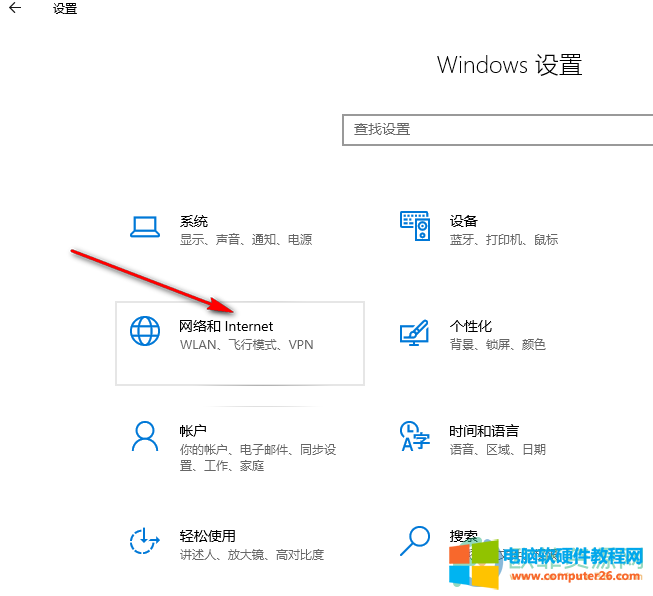
3、第三步,我们直接看右侧的页面,往下拉找到“更改网络设置”,选择“更改适配器选项”
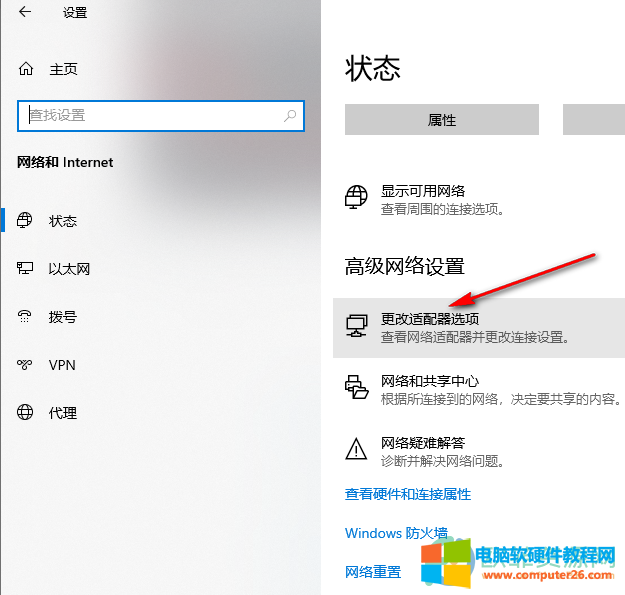
4、第四步,进入网络连接页面之后我们在如图所示图标处鼠标右键单击
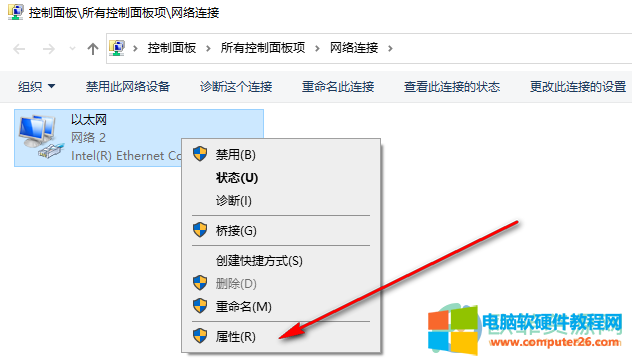
5、第五步,在新弹出的属性窗口找到“Internet协议版本(TCP/IPv4)”选项,然后双击进入
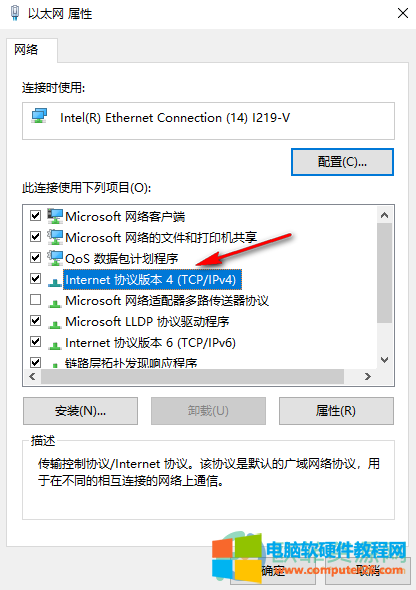
6、第六步,最后在新窗口中先选择“使用下面的IP地址”,再将那三排如实填写之后点击确定即可
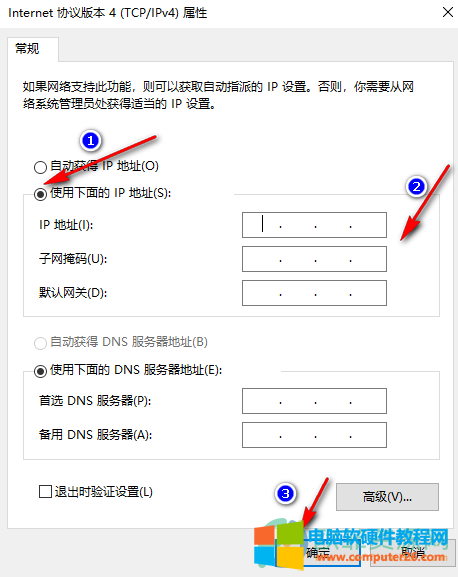
标签: win10设置默认网关
相关文章

如果我们出现了电脑蓝屏的问题,可以通过查看蓝屏文件的方法查看具体的蓝屏问题所在,那么 win11 蓝屏文件在哪可以查看呢,其实只要找到dmp文件就可以了。 一、首先我们右键此电......
2023-08-24 231 win11蓝屏文件
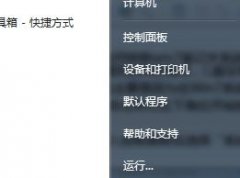
C盘是我们电脑系统的系统盘,如果C盘的文件堆放太多的话,就会造成电脑系统的卡顿,想我们平常安装软件的话,也几乎都是不装在C盘的,那有没有什么办法可以把 win7系统 C盘的临时......
2023-09-15 332 C盘临时文件夹移到其他盘
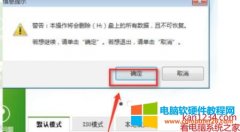
Win7电脑出了问题之后需要进入pe系统来解决,不过大家都知道该怎么进入吗?今天就给你们带来了 win7 pe系统详细进入方法介绍,有需要的一起来看看吧。 win7pe系统怎么进入: 1、下载......
2022-07-31 207 win7pe系统